Bạn đang cầm trong tay một tấm ảnh tuyệt đẹp, nhưng kích thước không phù hợp với nhu cầu sử dụng? Đừng lo lắng! Hôm nay, tôi sẽ chia sẻ với bạn những bí quyết để làm chủ kích thước ảnh trong PhotoshopOnline.info – công cụ chỉnh sửa ảnh trực tuyến yêu thích của chúng ta.
Hiểu Về Kích Thước Ảnh là “Linh Hồn” Của Mỗi Tác Phẩm
Mọi tài liệu trong PhotoshopOnline.info, ngay cả những tài liệu chỉ chứa đồ họa vector, đều có một kích thước cụ thể (độ phân giải tính bằng pixel). Đây chính là “linh hồn” của mỗi tác phẩm!
Điều cần biết: Độ phân giải càng cao, chi tiết càng sắc nét, nhưng dung lượng file cũng sẽ lớn hơn. Đó là sự đánh đổi mà mọi nhà thiết kế đều phải cân nhắc.
“Kích thước hoàn hảo không phải là lớn nhất, mà là phù hợp nhất với mục đích sử dụng của bạn.”
Thay Đổi Tỷ Lệ Ảnh – Biến Hóa Kích Thước
Bạn muốn tăng hoặc giảm kích thước ảnh mà vẫn giữ nguyên tỷ lệ? PhotoshopOnline.info có sẵn “phép thuật” dành cho bạn!
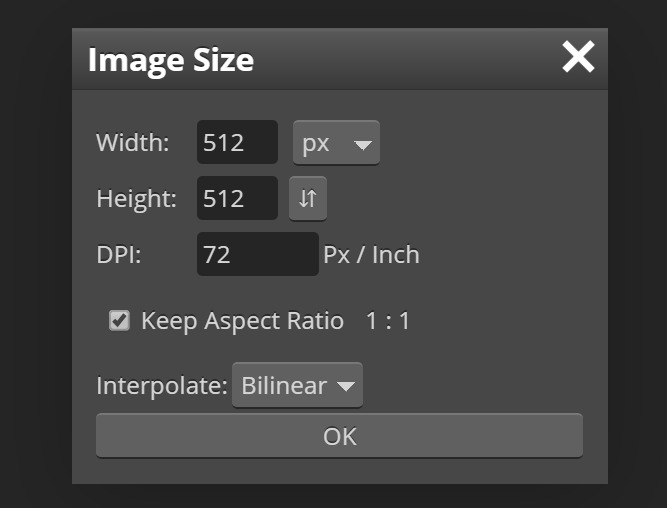
Cách thực hiện:
- Mở menu Image – Image Size (Ảnh – Kích thước ảnh)
- Nhập kích thước mới theo ý muốn
- Đảm bảo tùy chọn “Maintain Aspect Ratio” (Giữ tỷ lệ khung hình) được chọn
- Nhấn OK và… voila! Ảnh của bạn đã được biến đổi!
Mẹo chuyên gia: Bạn cũng có thể thay đổi giá trị DPI (Dots Per Inch) tại đây. DPI cao hơn sẽ cho chất lượng in ấn tốt hơn, trong khi DPI thấp hơn phù hợp cho hiển thị trên web.
Không chỉ có vậy, bạn còn có thể xoay hoặc lật ảnh bằng cách sử dụng Image – Transform (Ảnh – Biến đổi) và chọn các tùy chọn như Rotate (Xoay), Flip Horizontal (Lật ngang), Flip Vertical (Lật dọc).
Công cụ Cắt Xén Ảnh
Đôi khi, cách tốt nhất để làm nổi bật chủ thể không phải là thay đổi kích thước toàn bộ ảnh, mà là cắt bỏ những phần không cần thiết. Đó chính là lúc bạn cần đến tính năng cắt xén!
Canvas Size – Điều Chỉnh “Khung ảnh”
Bước thực hiện đơn giản:
- Chọn Image – Canvas Size (Ảnh – Kích thước canvas)
- Nhập kích thước mới cho “khung tranh” của bạn
- Chọn vị trí neo (anchor) để quyết định phần nào của ảnh sẽ được giữ lại
- Nhấn OK và cảm nhận sự thay đổi!
Lưu ý quan trọng: Khi bạn giảm kích thước canvas, những phần nằm ngoài kích thước mới sẽ bị cắt bỏ. Khi tăng kích thước, bạn sẽ thấy không gian trống mới (với màu nền bạn chọn) được thêm vào.
Công Cụ Cắt Xén (Crop Tool) – “Nghệ Thuật” Tạo Khung Hình Hoàn Hảo
Công cụ Cắt Xén là “người bạn thân thiết” của mọi nhà thiết kế khi muốn tạo ra khung hình hoàn hảo theo cách trực quan nhất.
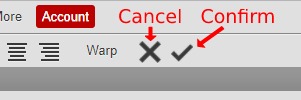
Cách sử dụng:
- Chọn công cụ Crop Tool từ thanh công cụ bên trái
- Vẽ một hình chữ nhật trên tài liệu – đây sẽ là “cửa sổ” nhìn vào tác phẩm của bạn
- Điều chỉnh hình chữ nhật này bằng cách:
- Kéo góc để thay đổi kích thước
- Kéo cạnh để di chuyển nó
- Kéo gần cạnh để xoay hình chữ nhật (tính năng siêu việt cho những góc nhìn sáng tạo!)
- Khi đã hài lòng, nhấn nút “Confirm” (Xác nhận) ở thanh menu phía trên hoặc nhấn Enter
Bí quyết không phải ai cũng biết: Giữ phím Shift khi kéo góc để duy trì tỷ lệ khung hình, hoặc giữ Alt để cắt xén từ tâm ra ngoài.
Tổng Kết – Làm Chủ Kích Thước, Tạo Nên Kiệt Tác
Hiểu và biết cách điều chỉnh kích thước ảnh trong PhotoshopOnline.info chính là bước đầu tiên để tạo ra những tác phẩm chuyên nghiệp. Dù là tăng/giảm kích thước tổng thể hay cắt xén khéo léo để làm nổi bật chủ thể, bạn đã có trong tay những công cụ mạnh mẽ để biến ý tưởng thành hiện thực.
Hãy nhớ:
- Image Size khi bạn muốn thay đổi kích thước toàn bộ ảnh
- Canvas Size khi bạn muốn điều chỉnh “khung tranh”
- Crop Tool khi bạn muốn tự do sáng tạo khung hình theo ý muốn
Thực hành thường xuyên và đừng ngại thử nghiệm! Mỗi tác phẩm đều là cơ hội để bạn trau dồi kỹ năng và khám phá những khả năng mới trong PhotoshopOnline.info.
Bạn đã sẵn sàng để tạo ra những tác phẩm với kích thước hoàn hảo chưa? Hãy bắt đầu ngay hôm nay với PhotoshopOnline.info!
